hola !
como es tan espero que bien
BASE DE DATOS
Una base de datos es un almacén
que nos permite guardar grandes cantidades de información para organizar todos
los documentos y así encontrarlos fácilmente
CAMPOS
Es cada una delas columnas
que forman una tabla contiene datos diferentes a los otros campos
ejemplo:
Numero de dirección
Número de teléfono
Nombre
REGISTROS
Es cada una de las filas en
que se divide la tabla, cada registro contiene datos de los mismos tipos del
registro
EJEMPLO
Una tabla de nombres
Una tabla de direcciones
Una tabla de teléfonos
De tal forma que cada fila
contenga un nombre y su propia dirección
ADMINISTRADORES DE BASES DE DATOS
Un administrador de base de
datos es aquel profesional que administra las tecnologías de información y
comunicación;
Siendo responsable de los
aspectos técnicos, tecnológicos, científicos de la base de datos
SU TAREAS SON
. Implementar
.Dar soporte y gestionar la base de datos
comparativa
.Crear y configurar base de
datos relacionados
.Ser responsables de la integridad
de los datos y la disponibilidad
.Diseñar, desplegar y
monitorizar servidores de bases de datos
.Diseñar la distribución de
los datos y las soluciones de alimento
.garantizar la seguridad de
las bases de datos, realizar compras de seguridad y llevar la recuperación de
diferentes de datos
.planificar
Implementar el
aprovisionamiento de los datos y aplicaciones
.diseñar y crear las bases
de datos corporativas de soluciones avanzadas
.Analizar y reportar datos
corporativos que ayuden a la toma de decisiones en la inteligencia de negocios
.Producir diagramas de
entidades relacionadas y producir diagramas de flujo de datos normalizados
esquemáticos localizados de manera lógica y física de base de datos y
parámetros de tablas
ACCES
ENTORNO DE
TRABAJO
El entorno de trabajo del
manejador de la base de datos está compuesto por 3 cosas fundamentales en la
tabla relaciones de las mismas y herramientas.
Encontramos que existen
muchos manejadores de base de datos uno de los más importantes es MICROSOFT ACCESS por el cual nos vamos a guiar, este manejador creado por
Microsoft y que es un componente de paquetes de MICROSOFT OFFICE,
es un manejador simple.
OBJETOS DE ACCESS
Access posee una especie de
herramientas y objetos para almacenar y gestionar información. Dentro de un
archivo de base de datos, de un fichero, pueden existir elementos llamados
objetos de tipos o naturalezas diferentes:
TABLAS
Son las encargadas de almacenar
los datos. El almacenamiento de los mismos son realizadas de forma organizada
gracias a la estructura de las tablas es imprescindible para realizar con
eficacia todas las operaciones necesarias las tablas son los elementos
principales. Si no hay tablas, no tienen sentido del respeto de los elementos propios
de una base de datos.
OBJETOS
.Tablas
.Consultas
.Formulas
.Informes
SALIR DE ACCESS
Para salir de Access se hará
un clic sobre la ventana exterior (arriba a la derecha) o bien pulsado sobre la
opción cerrar base de datos del menú que se despliega desde la ficha archivo.
CLASIFICACION DE BASE DE DATOS ACCESS
TABLA DE
ACCESS
CAMPOS Y
TIPOS DE CAMPOS
Se usa para incluir textos
muy extensos como los nombres, apellidos y direcciones.
La parte numérica se usa
para cantidades numéricas y realizar operaciones
Fecha y hora se usa para las
fechas y horas de dichos trabajos
Hipervínculo se emplea para
incluir direcciones web o archivos de una red
CREACION DE
TABLAS
Cuando se crea una tabla “base
de datos” los datos se almacenan en tablas que son listas de filas y columnas
basadas en temas como:
CREAR UNA
TABLA DE CONTACTOS
Para almacenar información
sobre productos
UNA TABLA DE
CLIENTES
De su propia empresa
UN CATALOGO
DE LOS PRODUCTOS
En venta con precio
UNA TABLA DE
TAREAS
Para controlar el plazo de
entrega
UN INVENTARIO
DE EQUIPO
Para poder organizar los
implementos deportivos
MODIFICACION
DE DISEÑOS DE TABLA
Si una vez creada una tabla
queremos cambiar algo de su definición tenemos que realizar una modificación de
su diseño:
1 Hacer clic derecho en la
tabla que queremos modificar
2 Seleccionar vista diseño
en el menú contextual
CREACION DE CABLE PRINCIPAL
Cada tabla de base de datos
debe tener un campo o un conjunto de campos identifiquen equivocadamente cada
registro almacenado en la tabla:
Este campo recibe el nombre
de clave principal.
Una clave principal es un
campo o un conjunto de campos de la tabla y un identificador exclusivo para
cada fila.
Ejemplo:
En una tabla de clientes
cada cliente podía tener un número de identificación.
DE CLIENTE
DISTINTO
El campo de la
identificación
INTRODUCCION
DE DATOS
Las tablas son de objetos fundamentales
de una base de datos porque ella es
donde se conserva toda la información, así esta empresa puede tener una tabla
de contactos que almacene los nombres de los proveedores de correo y los
números telefónicos
RELACIONES
ENTRE TABLAS
En una base de datos la
relación permite editar los datos redundantes por ejemplo
Se está diseñando una base
de datos que se realizara el seguimiento de información sobre libros, podría
tener una tabla denominada títulos que almacene los datos de cada libro; por el
titulo la fecha de publicación y el editor.
También hay información que
se podría almacenar sobre el editor como su número de dirección y su teléfono.
OPERACIONES CON CAMPOS Y REGISTROS
COMPRENDER
LAS FORMULAS DE SUMAR DATOS
Puede sumar una columna de
números en una consulta con un tipo de función denominado función de agregado:
Funciones de agregado
realizan un cálculo en una columna de datos y devolver un valor único. Access
incluye varias funciones de agregado, como SUMA, CUENTA, PROMMEDIO (para
calcular promedios) MINY MAX. Sumar datos agregando la función SUMA a la
consulta, contar datos mediante la función COUNT y así sucesivamente.
Además, OFFICE ACCESS 2007
proporciona varias formas de agregar SUMA y otras funciones de agregado a una
consulta, usted puede:
Abra la consulta en la vista
hoja de datos y agregar una fila total. La fila total, una nueva característica
de office Access 2007, permite utilizar una función de agregado en una o más
columnas del resultado de una consulta sin tener que cambiar es el diseño de la
consulta.
Crear una consulta de
totales. Una consulta de totales calcula subtotales en grupos de registros; una
fila total calcula los totales generales de una o varias columnas (campos) de
datos. Por ejemplo, si desea calcular el subtotal de todas las ventas por
ciudad o por trimestres, utilice una consulta de totales por agrupar a los
registros por la categoría deseada, y a continuación, sumar las cifras de
ventas.
Crear una consulta de tablas
de referencias cruzadas es un tipo especial de consulta que muestra los
resultados en una cuadrilla que se parece aun
hoja de cálculo Microsoft office Excel 2007. Consultas de referencias
cruzadas resumen los valores, y a continuación los agrupan por dos conjuntos de
hechos: uno establece el lateral (encabezados de fila) y otro en la parte
superior (encabezados de columnas). Por ejemplo, puede utilizar una consulta de
tabla de referencias cruzadas para mostrar los totales de ventas de cada ciudad
durante los últimos tres años, como se muestra en la siguiente tabla
CIUDAD 2003 2004 2005
París 254.556 372.455 467.892
Sydney 478.021 372.987 276.390
Makartta 572.997 684.374 792.571
PREPARAR DATOS DE EJEMPLOS
Las secciones como de este
artículo proporcionan tablas de datos de ejemplo. En los pasos como utilizan
las tablas de ejemplos para ayudarle a comprender como funcionar las funciones
de agregado. Si lo prefiere, puede agregar opcionalmente las tablas de ejemplo
en unas bases de datos nuevas o existentes.
Access proporcionan varias
formas de agregar estas tablas de ejemplo de una base de datos .puede
especificar los datos manualmente, puede copiar cada tabla en un programa de
hoja de cálculo como Microsoft Office Excel 2007 y a continuación, importar las
hojas de cálculo a Access, o puede pegar los datos en un editor de texto como
bloc de notas e importar los datos de los archivos de texto resultantes.
OPERACIONES
CON CAMPOS
Access incluye varias
funciones como suma, resta y promedio.
1 Abre la consulta en las
listas de hojas de (calculo) datos.
2 Crea una consulta de
totales.
3 Crea una consulta de
tablas de referencias cruzadas
Ejemplo
Base de datos activo
Borrado o eliminación de
registros
Si se eliminan los datos
absolutos o inexactos puede llegar hacer más rápidos y más fáciles de usar.
Ejemplo
Si se mueven los datos del
anterior trimestre del calendario o trimestre fiscal a un conjunto de
almacenamiento.
Access proporciona varios
tipos de eliminación de datos. Se pueden eliminar los datos individuales de un
registro completo de una tabla y
también, eliminar tablas completas.
DESPLAZAMIENTO
ENTRE REGISTROS
Implica moverse entre los registros generalmente de uno en
uno en una tabla de vista
BUSQUEDA DE REGIRTRO
La búsqueda implica la
especificación de criterios (TERMINOS DE BUSQUEDA) y operadores de comparación
REEMPLAZO DE
REGISTRO
Se puede editar cualquier
registro dentro de una tabla, haciendo Clic sobre él y escribiendo los cambios.
FILTRAR
REGISTROS
Al igual que el caso de
las búsquedas los filtros implican así
mismo la especificación de criterios y operadores de comparación. Los filtros
limitan únicamente los registros mostrados.
Los filtros se pueden
activar o desactivar de la vista filtrada o la no filtrada.
CONSULTA
QUE ES Y COMO
UTILIZAR
Las consultas son una forma
de buscar y recopilar una información de una o más tablas para seguir una
información
COMO UTILIZAR
LAS CONSULTAS
Las consultas son muchos más
que filtros o búsquedas simples que se pueden usar para encontrar datos de una
tabla.
Con ellas se pueden acceder
a información de múltiples tablas
EJEMPLO
Se puede utilizar la búsqueda
en las tablas de clientes para encontrar a la dirección de uno de ellos o
filtrar información de una tabla.
TIPOS DE CONSULTAS
1 CONSULTAS
DE COMANDO:
Aporta modificaciones a
muchos registros con nunca única operación.
2 CONSULTAS
DE ELIMINACION
Elimina un grupo de
registros de buna o más tablas
3 CONSULTA DE
ACTUALIZACION
Aporta: modificaciones globales
o uno más tabla
4 CONSULTA DE
ALINEACION
Estas consultas agregan un
grupo de registros de una o más tablas.
5 CONSULTA
DE CREACION DE TABLAS
Este tipo de consultas crea
una nueva tabla basándose en todos los datos de una o más tablas
6 CONSULTAS
DE PARAMETROS
Es una consulta que cuando
se ejecuta muestra una ventana de dialogo que solicita informaciones.
Ejemplo
Criterios de recupera
Valores que se desean
insertar en un campo
7 CONSULTAS
DE BUSCAR DUPLICADOS
Esta consulta encuentra los
registros repetidos en una misma tabla
CREACION DE
CONSULTAS
Para iniciar la creación de
una consulta en Access debemos ir
1 ir a la ficha crear y
pulsar el botón asistente de consultas que nos muestra el grupo consultas
2 Esto nos mostrara el
primer paso del proceso que nos permite elegir el tipo de consultas que
deseamos crear
Ejemplo
CONSULTAS
SENCILLAS
MODIFICACION
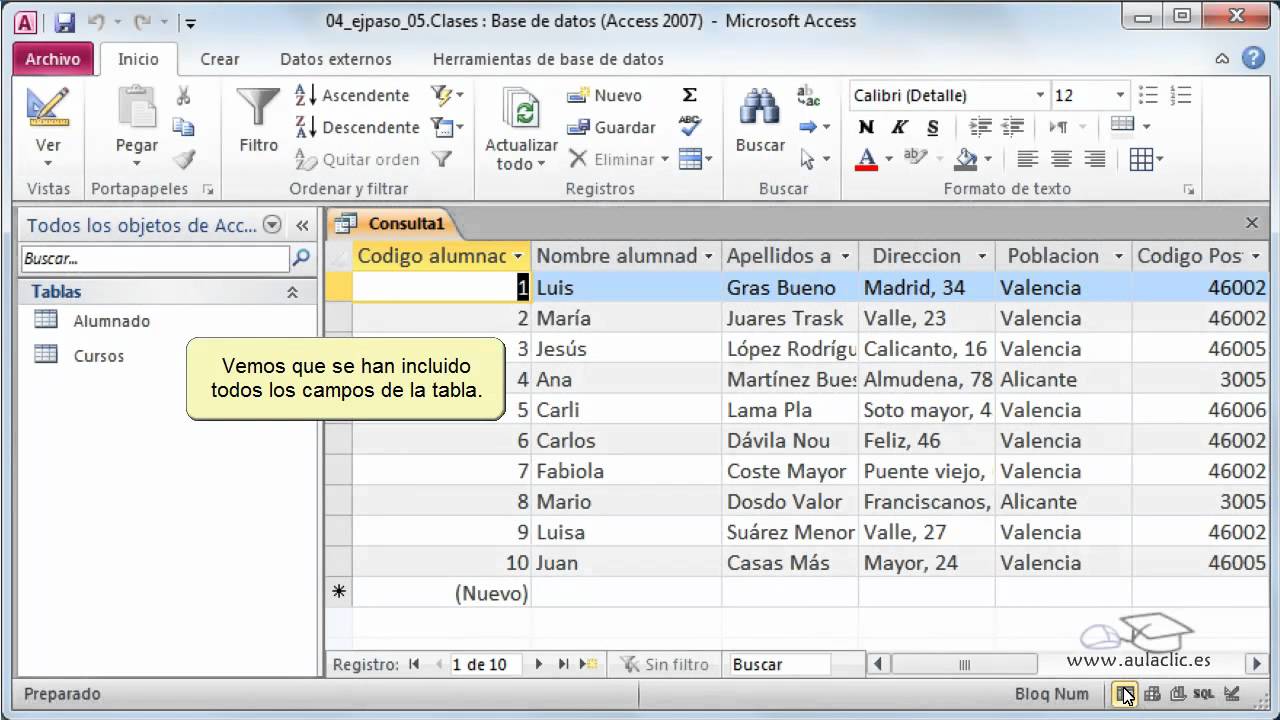
La consulta de actualización
sirve para cambiar registros en una o varias tablas relacionadas. La
actualización corresponde con el proceso tradicional de modifica datos
CREAR FORMULARIO EN ACCESS
Los formularios son como los
expositores de una tienda que hacen que sea más fácil ver u obtener los artículos
que se buscan.
El diseño de los formularios
es importante, dado que son objetos con los que los usuarios agregan, editan o
visualizan los datos almacenados en la base de datos Access que van a usar la
base de datos ,será fundamental dispones de unos formularios bien diseñados con
los que ser eficaces y poder especificar datos con precisión.
Existen diversos modos de
crear un formulario en una base de datos de escritorio en Access. En este artículo
se indican algunos de ellos.
CREAR UN FORMULARIO A PARTIR DE UNA TABLA
O CONSULTA EXISTENTE EN ACCESS
Para crear un formulario a
partir de una tabla o consulta de la base datos, en el panel de navegación.
Haga clic en la tabla o consulta que contenga los datos del formulario y, en la
pestaña crear, haga clic en formulario
Access crea un formulario y lo abren en la vista presentación. En caso
necesario se puede realizar cambio de diseño, como ajustar el tamaño de los cuadros
de texto para que quepan los datos. Para más información, consulto el artículo
sobre cómo usar la herramienta de formulario
CREAR UN FORMULARIO EN BLANCO DE ACCESS
1.
Para hacer un
formulario sin controles ni elementos con formatos, previo: en la pestaña crear
haga clic en FORMULARIO EN BLANCO Access abre un formulario en el blanco en la vista presentación y muestra el
panel lista de campos.
2.
En esta lista de
campos panel, haga clic en el signo más situado junto a la tabla o las tablas
que contienen los campos que quiera ver en el formulario.
3.
Para agregar un campo
al formulario, haga doble clic en el arrástrelo hasta el formulario
.para agregar varios campos a la vez mantenga presionada la tecla TRL y haga
clic en varios campos. Des pues arrástrelos todos juntos hasta el formulario.
CREA UN FORMULARIO DIVIDIDO EN ACCESS
Un formulario dividido
proporciona dos vistas de los datos al mismo tiempo: una vista formulario y una
vista hoja de datos. Este formulario reporta las ventajas de ambos tipos de
formularios en uno:
Ejemplo
Se puede usar la parte
correspondiente al formulario para verlo o editarlo. Con dos vistas están
conectadas al mismo origen de datos y están en todo momento sincronizadas entre
ellas.
Para crear un formulario
dividido en la herramienta formulario dividido en el papel de navegación, haga
clic en la tabla o consulta que contiene los datos. Después de la pestañas
crear, haga clic en más formularios y en formulario dividido.
Access crea el formulario,
en el que podría realizar cambios de diseño. Así por ejemplo, puede ajustar el tamaño de los
cuadros de texto poner que quedan los datos en caso necesario
CREAR UN FORMULARIO QUE MUESTRE VARIOS
REGISTRO EN ACCESS
Un formulario de varios
elementos también denominado formulario.
VINCULACION DE FORMULARIOS
CREAR UN FORMULARIO QUE CONTIENE UN
SUBFORMULARIO
Cuando se trabaja con datos
relacionados (datos relacionados que se almacenan en tablas independientes) a
menudo necesita ver varias tablas o consultas en el mismo formulario.
Ejemplos que desea ver los
datos de subformularios son una herramienta apropiada para ello y mi Microsoft
Office Access 2007 proporciona varias maneras de crear rápidamente
subformularios.
OBTENGA INFORMACION SOBRE LOS
SUBFORMULARIOS
Un subformulario es un
formulario que se inserta en otro formulario. el formulario primarios denomina
formulario principal y el formulario que se adjunta en el formulario se
denomina formulario.
Una combinación formulario
/subformulario se denomina a veces formulario jerárquico, formulario principalmente
/secundario.
Los subformularios son sobre
todo eficaces cuando desea mostrar datos de tablas o consultas que tienen una
relación a varios. Una relación uno a varios es una asociación entre dos tablas
en las que el valor de clave principal
de cada registró de la tabla principal correspondientes al valor en el campo o
campos concedentes de varios registros
de la tabla relacionada
EJEMPLO
Puede crear un formulario
que muestra datos de empleados y que contiene un subformulario de muestras los
pedidos de cada empleado. los datos de la tabla empleados están al lado de uno
de la relación los datos de cada tabla pedidos están en el lado varios de la
relación, cada empleado puede tener más de un pedido
1 E el formulario principal muestra los datos desde el
lado “uno” de la relación
2 El formulario muestra los datos los datos del lado”
varios “de la relación.
El formulario principal y el
subformulario en este tipo de formulario están vinculados para que el
subformulario presenta solo los registros que están relacionado con el registro
actual, del formulario principal. Por
ejemplo cuando es formulario principal muestra información de nana Freehaer el
subformulario muestra todos los pedidos de Nancy
CONTROL DE SUBFORMULARIOS
Control que inserta un
formulario en otro el control de subformularios se puede considerar como una
“vasta” de otro objeto de la base de datos, ya sea otro formulario, una tabla o
una consulta.
PROPIEDAD OBJETO ORIGEN
Propiedad del control de
subformulario que determina el objeto que se muestra en el control.
HOJA DE DATOS
Representación simple de
datos en filas y columnas similar a una hoja de cálculo. El control de
subformulario muestra una hoja de datos cuando su objeto de origen es una tabla
o consulta, o bien, cuando su objeto de origen es un formulario cuya propiedad
vista predeterminada está establecida en hojas de datos.
Encontrará vínculos para
obtener más información acerca de cómo insertar una hoja de datos en un
formulario en la selección.
PROPIEDAD VINCULAR CAMPOS CAMPOS
PRINCIPALES
Propiedad del control de
subformulario que especifica los campos del formulario principal que lo
vinculan al subformulario.
CREAR O O AGREGAN UN SUBFORMULARIO
Use la siguiente tabla para
determinar el procedimiento que se más adecuado para la situación
Desea que Access cree un formulario principal y
subformulario al formulario principal.
Desea usar un formulario
existente como formulario principal pero desea que Access cree un nuevo
subformulario y lo agregue al formulario principal.
Crear un formulario que
contenga un subformulario mediante el asistente para crear formularios.
1 En la ficha crear en el
grupo formularios, haga clic en más formularios y a continuación, haga clic en
Asistente Para formularios
SI ELASISTENTE NO SE INICIA
2 Esto podría ser debido a
que Access se está ejecutando en la primera página del asistente
QUE SON Y COMO SE CREA UN INFORME
Un informe permite organizar
y presentar datos en un formato de fácil lectura y atractivo a la vista
PASOS PARA CREAR UN INFORME
1 Habré la tabla o consultas
que deseas utilizar para el informe.
2 Selecciona la pestaña
crear y allí busca y pulsa en el comando reporte.
3 Access creara un nuevo
informe basado en el objeto
4 Para guardar el informe más
clic en el comando guardar